WBS ingeven - basic
Mijlpalen
Wie reeds een klassieke cursus projectmanagement gevolgd heeft waar men Gantt notatie gebruikt kent het concept mijlpaal. Een mijlpaal is daar een event met meestal duur 0 die meestal een met een acceptatiemoment of een belangrijkbeslissing overeenkomt. Een mijlpaal heeft daar niets te maken met hoofdtaken. ActiveCollab wijkt hier nogal eigenzinnig af van wat gebruikelijk is: Een hoofdtaak beschouwen zij als een mijlpaal, en de klassieke mijlpaal bevindt zich dan op de rechtergrens van die hoofdtaak.
Dat zal soms tot gevolg hebben dat je andere hoofdtaken dient te kiezen dan bij een klassieke WBS, omdat ze perse moeten eindigen in iets dat als een mijlpaal kan beschouwd worden.
Om aan je WBS te beginnen geef je eerst de mijlpalen (feitelijk de hoofdtaken) in.
Kies projects > Milestones > +New Milestone
Het toewijzen van resources en het plaatsen op de tijdsas laten we voorlopig nog achterwege
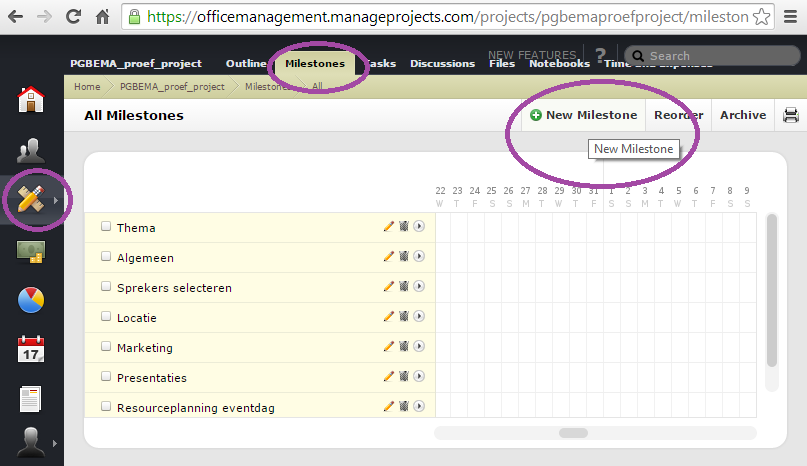
Zet je mijlpalen wel best ongeveer chronologisch. Heb je je vergist, klik dan op "Reorder". De blokjes met 6 puntjes kun je nu verslepen om de volgorde te wijzigen
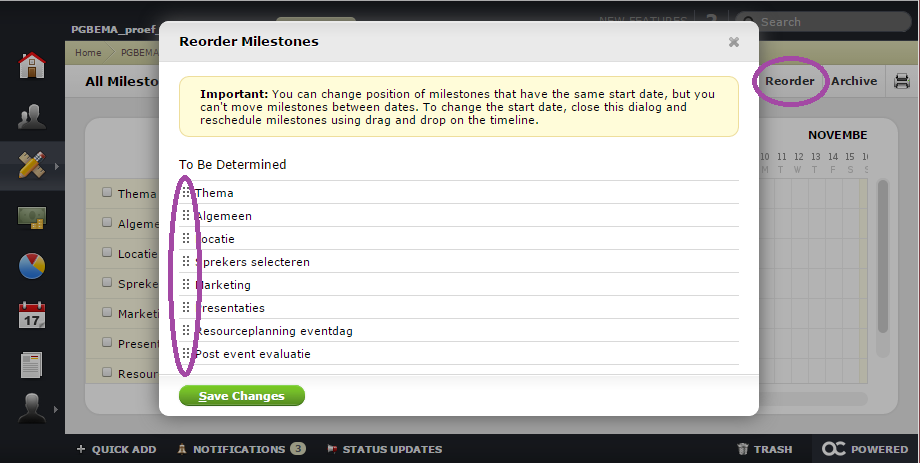
Outline modus
Je kunt ofwel de taken nu afzonderlijk ingeven onder "tasks", maar het is visueel makkelijker om dat in outline modus te doen
In outline modus vind je de mijlpalen/hoofdtaken terug die je ingevoerd hebt. Je kunt volgende keyboard shortcuts gebruiken. Kies bijvoorbeeld een mijlpaal, dan "tab" (add subitem), geef dan je eerste taak in, dan shift + enter, dan de volgende, enz... Je kunt met 3 hiërarchy niveaus werken (mijlpaal>taak>subtaak)
Je kunt uiteraard ook gewoon "+ Task" kiezen rechts op een lijn:
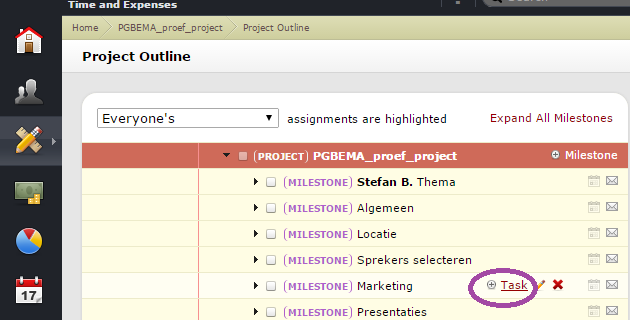
Sorteren van taken in outline mode
In gewone invoermode kun je geen taken verslepen om zo de orde te wijzigen. Om dat mogelijk te maken dien je eerst "enter mass edit mode" te kiezen (knop rechtsonder).
Dan verschijnen blokjes met 6 puntjes in de linkermarge waarmee je nu wel taken kunt verslepen om de chronologie te wijzigen:
